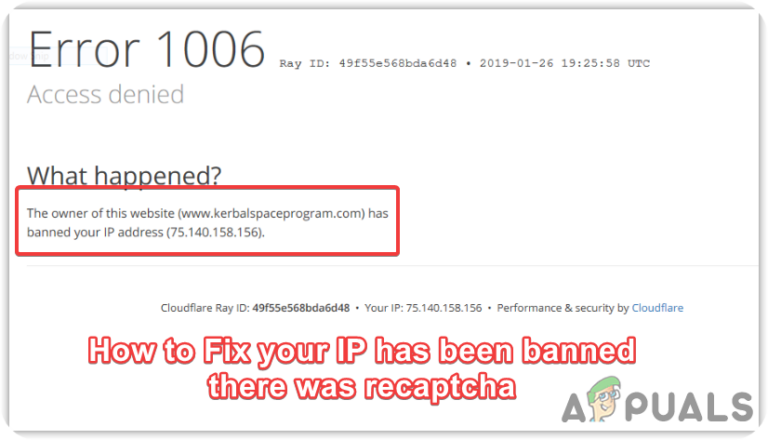Исправлено: на этой странице возникла проблема — код ошибки: SIGILL
При попытке загрузить любой веб-сайт в браузерах на основе хрома, таких как Google Chrome, Microsoft Edge и Brave. Вы можете увидеть сообщение об ошибке «На этой странице возникла проблема», которое сопровождается кодом ошибки «SIGILL».

Программы для Windows, мобильные приложения, игры - ВСЁ БЕСПЛАТНО, в нашем закрытом телеграмм канале - Подписывайтесь:)
В основном это происходит в Linux и его дистрибутивах, таких как Ubuntu и Fedora Linux. Многие пользователи сообщают, что эта ошибка начала возникать после того, как они обновили свою Fedora Linux до Fedora 37 или 38.
Чтобы помочь вам решить эту ошибку, мы подготовили это руководство, которое покажет вам все возможные решения для кода ошибки SIGILL.
1. Обновите свой браузер
Большое количество пользователей дистрибутивов Linux сталкивались с ошибкой SIGILL в своих браузерах на основе Chromium и сообщали об этом на форумах. Из-за огромного количества сообщений на этих форумах Microsoft, Brave и многие другие разработчики быстро выпустили обновления для своих браузеров, которые устраняют эту проблему.
Поэтому, прежде чем пробовать какой-либо сложный метод устранения неполадок, первое, что вы должны сделать, это загрузить последнюю версию вашего браузера. Это, скорее всего, решит проблему для вас.
Но если ошибка не исчезнет даже после обновления браузера, попробуйте решения, которые мы перечислили ниже.
2. Установите для параметра «Безопасность» значение «Без защиты» (для пользователей Google Chrome).
Если вы столкнулись с этой ошибкой конкретно в браузере Google Chrome, решение, которое сработало для многих людей в Интернете, — установить для уровня безопасности браузера значение «Нет защиты».
Хотя это может показаться опасным, пока у вас есть антивирус и / или брандмауэр, ваш просмотр будет оставаться в полной безопасности, даже если вы установите Chrome Security на No Protection.
Выполните шаги, которые мы перечислили ниже, чтобы установить для уровня безопасности Google Chrome значение «Без защиты»:
- Откройте Google Chrome.
- Нажмите на три точки в правом верхнем углу окна и выберите «Настройки».

- Нажмите «Конфиденциальность и безопасность» в списке параметров слева.
- Выберите Безопасность.

- Выберите Без защиты.

Выполнив эти шаги, загрузите веб-сайт и посмотрите, возникает ли у вас та же ошибка. Если ошибка продолжает возникать, попробуйте следующее решение, которое мы перечислили ниже.
3. Перейти на более старую версию браузера
Если вы столкнулись с этой ошибкой в Linux, Ubuntu или Fedora Linux, ошибка может быть результатом проблемы несовместимости между вашим браузером и ОС.
Таким образом, переход на более старую версию вашего браузера с большой вероятностью решит вашу проблему.
Простой способ понизить версию браузера — ввести команду в терминале Linux. Сначала откройте окно терминала, одновременно нажав Ctrl + Alt + T.

Если вы используете Microsoft Edge, вставьте следующую команду в терминал и нажмите клавишу ввода. Это вернет ваш браузер к версии 112.0.1722.48, которая является совершенно стабильной версией.
sudo apt установить microsoft-edge-stable = 112.0.1722.48-1
Если вы используете бета-версию или версию Edge для разработчиков, просто замените «стабильную» на «бета» или «dev» в приведенной выше команде.
И если вы используете любой другой браузер, например Mozilla Firefox, вам нужно будет ввести следующие команды:
политика apt-cache firefox wget https://ftp.mozilla.org/pub/firefox/releases/91.0/linux-x86_64/en-US/firefox-91.0.tar.bz2 dpkg -i firefox-91.0.tar.bz2
Команда политики apt-cache используется для поиска последней версии браузера, установленного в вашей системе. Команда wget используется для загрузки старой версии браузера из Интернета. И команда dpkg -i используется для установки загруженного пакета.
4. Установите бета-версию или версию для разработчиков Microsoft Edge.
Согласно многим сообщениям в Интернете, пользователи решили эту проблему, просто установив бета-версию или версию Microsoft Edge для разработчиков. Эти версии Microsoft Edge регулярно обновляются функциями, которых нет в обычной версии.
Похоже, существует проблема совместимости между обычной версией Edge и последними сборками дистрибутивов Linux. Поэтому установка бета-версии или версии браузера для разработчиков может решить вашу проблему.
Чтобы загрузить любую из этих версий, посетите этот Веб-сайт. Обязательно нажмите на стрелку рядом с «Загрузить» и выберите версию для Linux.

Кроме того, вы можете просто ввести эту команду в терминал, чтобы установить Edge Dev или бета-версию:
sudo apt установить microsoft-edge-dev sudo apt установить microsoft-edge-beta
После того, как он будет загружен и установлен на ваш компьютер, вы сможете работать в Интернете без каких-либо проблем.
5. Откат к более старой версии Fedora Linux (если применимо)
Если вы используете ОС Fedora Linux, откат/переход на более раннюю версию ОС с большой вероятностью решит вашу проблему. Это связано с тем, что эта ошибка, похоже, связана с версиями 37 и 38 Fedora Linux. Поэтому откат к предыдущей версии может избавиться от ошибки.
Перед откатом обязательно сделайте резервную копию своих данных. Это важно, потому что понижение версии Fedora Linux может привести к повреждению вашей системы. Вы можете использовать различные инструменты для резервного копирования данных, такие как команда tar или специальное программное обеспечение для резервного копирования.
Когда вы будете готовы выполнить откат, это можно сделать двумя способами. Вы можете либо сделать временный откат, либо постоянный.
Чтобы выполнить временный откат, перезагрузите систему и удерживайте клавишу Shift на клавиатуре во время загрузки ОС. Это приведет к появлению загрузчика, который позволит вам выбрать предыдущее развертывание ОС.
Чтобы сделать постоянный откат, сначала вам нужно открыть терминал (нажмите Ctrl + Alt + T) и выполнить следующие команды:
sudo systemctl остановить цинкати.сервис sudo rpm-ostree rollback -r
Первая команда отключает автоматические обновления, а вторая отмечает
Если у вас есть дополнительные вопросы о процессе отката, вы можете посетить официальный Веб-сайт проекта Fedora за помощью.
Программы для Windows, мобильные приложения, игры - ВСЁ БЕСПЛАТНО, в нашем закрытом телеграмм канале - Подписывайтесь:)